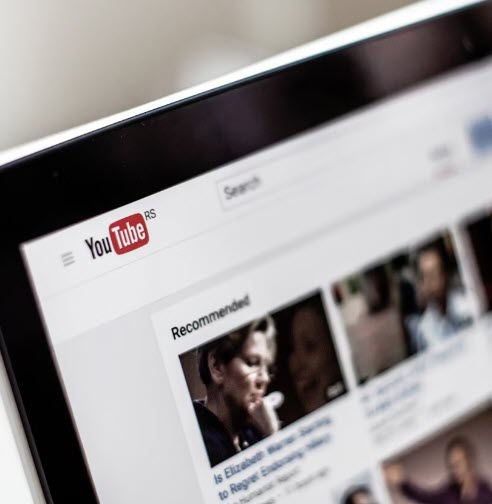Microsoft Windows
Entdecken Sie aktuelle Informationen, hilfreiche Tipps und spannende Neuigkeiten zu den verschiedenen Windows-Versionen und Funktionen.
Windows 10 Startbarer / bootfähige Win PE – Medium erstellen.
Win PE (Windows Preinstallation Environment) ist eine minimalistische Version von Windows, die hauptsächlich für die Installation, Bereitstellung und Reparatur von Windows-Betriebssystemen verwendet wird. Es bietet eine leichtgewichtige Umgebung mit grundlegenden Treibern und Tools, um Systemabbilder bereitzustellen, Partitionen zu verwalten oder Systemwiederherstellungen durchzuführen. Win PE wird häufig von IT-Profis und Administratoren genutzt, um automatisierte Installationen zu ermöglichen oder Probleme außerhalb des vollwertigen Windows-Systems zu beheben.
Windows 10 reparieren mit DISM.
DISM (Deployment Image Servicing and Management) ist ein Befehlszeilentool von Microsoft, das zur Verwaltung und Wartung von Windows-Abbildern (z. B. .wim-Dateien) verwendet wird. Es ermöglicht das Hinzufügen, Entfernen und Aktualisieren von Treibern, Paketen, Features und Updates in Offline- oder Online-Windows-Installationen. DISM wird häufig für die Systemreparatur, Image-Erstellung und -Anpassung eingesetzt. Besonders nützlich ist es bei der Fehlerbehebung von Windows-Komponenten und bei der Vorbereitung von Installationsabbildern.
Microsoft Edge, Easter Egg. Let’s Surf Spiel. Windows 10 – Insider.
Microsoft Edge im IE-Modus verwenden. Edge Kompatibilitätsmodus.
Der Edge IE-Modus ermöglicht es Nutzern, ältere Websites und Webanwendungen, die für den Internet Explorer entwickelt wurden, direkt im Microsoft Edge Browser auszuführen. Dadurch müssen Unternehmen nicht mehr zwei separate Browser verwenden. Der Modus integriert die IE-Rendering-Engine in Edge und sorgt so für Kompatibilität bei veralteten Technologien, während gleichzeitig moderne Features und Sicherheit von Edge genutzt werden können. Ideal für Unternehmen, die noch auf ältere Webanwendungen angewiesen sind.
Windows 10: Startmenü – App Liste anpassen.
Das Windows-Startmenü lässt sich einfach anpassen, um den Zugriff auf häufig genutzte Programme und Einstellungen zu erleichtern. Hier sind einige grundlegende Schritte:
- Anheften und Entfernen von Apps:
- Öffne das Startmenü.
- Klicke mit der rechten Maustaste auf eine App, die du anheften möchtest, und wähle „An Start anheften“.
- Um eine App zu entfernen, klicke mit der rechten Maustaste darauf und wähle „Von Start lösen“.
- Startmenü-Einstellungen anpassen:
- Öffne die Einstellungen über das Zahnrad-Symbol im Startmenü.
- Gehe zu „Personalisierung“ > „Start“.
- Hier kannst du Optionen wie „Zuletzt hinzugefügte Apps anzeigen“, „Meistgenutzte Apps anzeigen“ oder „Ordner auswählen, die im Startmenü angezeigt werden“ aktivieren oder deaktivieren.
Mit diesen Anpassungen kannst du das Startmenü optimal auf deine Bedürfnisse abstimmen.
Windows File Recovery – Offizielles Microsoft-Tool. Gelöschte Dateien wiederherstellen.
Windows File Recovery ist ein offizielles Tool von Microsoft, das entwickelt wurde, um gelöschte oder verlorene Dateien auf Windows-Computern wiederherzustellen. Es unterstützt verschiedene Dateisysteme wie NTFS, FAT, exFAT und ReFS und kann Daten von internen Laufwerken, externen Festplatten, USB-Sticks sowie SD-Karten wiederherstellen. Das Tool arbeitet über die Eingabeaufforderung und bietet mehrere Wiederherstellungsmodi, darunter den Standardmodus für kürzlich gelöschte Dateien und den erweiterten Modus für komplexere Wiederherstellungen. Windows File Recovery ist besonders nützlich, wenn Dateien versehentlich gelöscht wurden oder durch Formatierung oder Systemfehler verloren gingen. Es ist kostenlos und kann direkt aus dem Microsoft Store heruntergeladen werden.
Aktivieren von Hyper-V, um virtuelle Computer unter Windows10 zu erstellen.
Hyper-V ist eine Virtualisierungstechnologie von Microsoft, die es ermöglicht, mehrere virtuelle Maschinen (VMs) auf einem physischen Server auszuführen. Sie ist in Windows Server und in bestimmten Windows-Versionen integriert und bietet eine effiziente Möglichkeit, Ressourcen zu nutzen, Server zu konsolidieren und Tests oder Entwicklung in isolierten Umgebungen durchzuführen. Hyper-V unterstützt verschiedene Betriebssysteme als Gastbetriebssysteme und bietet Funktionen wie Snapshots, Live-Migration und virtuelle Netzwerke.
Windows 10: Verstecktes Administrator-Konto aktivieren.
Ein Windows-Admin-Konto ist ein Benutzerkonto mit erweiterten Rechten und Berechtigungen auf einem Windows-Betriebssystem. Es ermöglicht dem Benutzer, Systemänderungen vorzunehmen, Software zu installieren, Benutzerkonten zu verwalten und Sicherheitseinstellungen zu konfigurieren. Dieses Konto ist besonders wichtig für die Verwaltung und Wartung des Computers, sollte aber mit Vorsicht verwendet werden, um ungewollte Änderungen oder Sicherheitsrisiken zu vermeiden.
Ultimative Leistung Windows 10 aktivieren | Gaming | CMD.
Die ultimative Leistung beschreibt die maximale Leistungsfähigkeit eines Systems, einer Maschine oder eines Menschen unter idealen Bedingungen. Sie stellt die Grenze dar, die nicht überschritten werden kann, und dient als Maßstab für Effizienz, Stärke oder Geschwindigkeit. In verschiedenen Kontexten bedeutet dies beispielsweise die höchste Motorleistung in der Technik oder das maximale Kraftniveau im Sport. Die Erreichung der ultimativen Leistung erfordert optimale Ressourcen, Technik und oft intensive Vorbereitung.
Microsoft Edge: Potenziell unerwünschte Apps erkennen & Blockieren.
Microsoft Edge bietet eine integrierte Funktion zur Erkennung potenziell unerwünschter Apps (PUAs). Diese Funktion hilft dabei, Anwendungen zu identifizieren, die möglicherweise unerwünschte Verhaltensweisen zeigen, wie z. B. das Anzeigen von unerwünschter Werbung, das Installieren zusätzlicher Software ohne Zustimmung oder das Sammeln von Nutzerdaten ohne klare Zustimmung.
So funktioniert die Erkennung potenziell unerwünschter Apps in Microsoft Edge:
- Automatische Erkennung: Edge überprüft Downloads und installierte Erweiterungen auf bekannte potenziell unerwünschte Apps.
- Warnmeldungen: Wenn eine potenziell unerwünschte App erkannt wird, zeigt Edge eine Warnung an und empfiehlt, die Anwendung zu entfernen oder nicht zu installieren.
- Einstellungen anpassen: Nutzer können in den Edge-Einstellungen festlegen, wie streng diese Erkennung sein soll, um den Schutz an individuelle Bedürfnisse anzupassen.
Diese Funktion trägt dazu bei, die Sicherheit und Leistung des Browsers zu verbessern und unerwünschte Softwareaktivitäten zu minimieren.
Windows 10: Foto App funktioniert nicht mehr. App reparieren.
Windows-Apps reparieren – kurze Anleitung:
- Einstellungen öffnen: Drücke die Windows-Taste + I.
- Apps auswählen: Klicke auf „Apps“.
- Apps & Features: Wähle „Apps & Features“ aus der linken Liste.
- App suchen: Scrolle oder suche die App, die repariert werden soll.
- App-Optionen: Klicke auf die App und dann auf „Erweiterte Optionen“.
- Reparieren: Klicke auf „Reparieren“. Windows versucht, die App zu reparieren, ohne deine Daten zu löschen.
- Neustart: Starte die App neu und prüfe, ob das Problem behoben ist.
Falls das nicht hilft, kannst du die App auch zurücksetzen („Zurücksetzen“), was die App auf den Ursprungszustand bringt, aber deine Daten in der App können dabei verloren gehen.
Windows 10: Autoanmeldung verschwunden. Benutzernamen & Kennwort eingeben wird nicht angezeigt?
Die Windows Autoanmeldung ermöglicht das automatische Anmelden eines Benutzers beim Systemstart ohne Passworteingabe. Sie wird über die Benutzerkontensteuerung (netplwiz) oder die Registry konfiguriert. Vorteil: schneller Zugriff; Nachteil: geringere Sicherheit.
Anzeige